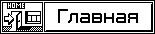 |
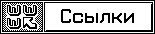 |
 |
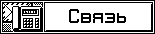 |
Программа для живописи - ArtRageВ поисках удобного редактора для
рисования я перепробовал кучу разнообразных программ, чтобы выбрать из
них
одну - этакую "рабочую лошадку" с простым и понятным интерфейсом, но с
высоким качеством получаемого результата, чтобы живопись приносила
удовольствие, а выделенное для неё время не тратилось на изучение того,
как пользоваться излишним и неудобным функционалом, который скорее всего никогда и не
пригодится. Рисование должно приближаться к реальным условиям, чтобы я
видел перед собой на холсте "настоящую краску", и её поведение было
ожидаемым, реалистичным при работе кистью или другими инструментами,
чтобы всё это приносило радость. Многие рисуют в Photoshop, но у меня так и не получилось подружиться с
ним и с похожими на него редакторами - не сложилось, не пошло. И не
могу ничего с этим поделать - не моё. Всё таки не для этих целей они
предназначены. Скорее для дизайнеров или фотографов это - идеальная
среда, а для желающих научиться живописи или для более опытных
художников - не думаю. Вот так я перебирал и перебирал редакторы, пока
не наткнулся на более подходящий под мои запросы - ArtRage. Вот так выглядит его
интерфейс:
|
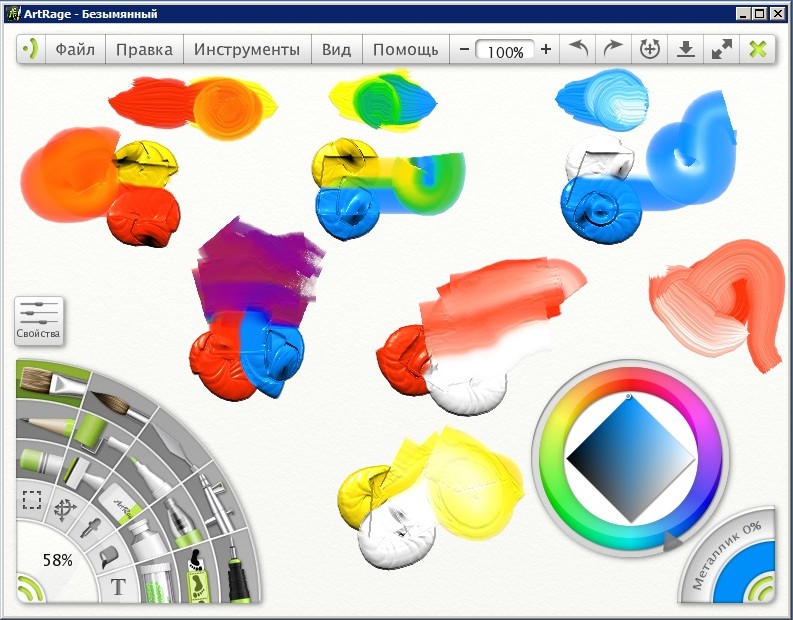
Чтобы посмотреть, как выглядят масляные краски в ArtRage на экране монитора, я выдавил их из тюбика на холст и попробовал перемешать мастихином и кисточкой. Результат Вы можете увидеть на картинке. Рисовать можно не только маслом, но и акварелью, карандашом, пастелью, аэрографом, пером. При работе с инструментами можно в широких пределах изменять их свойства. С лёгкостью можно изменить текстуру холста. При ошибках или вдруг что-то не понравится, можно вернуться назад на множество шагов. Есть и полноэкранный режим. Чтобы детальнее изучить редактор и быстрее освоиться в инструментах и их настройках лучше сразу попытаться что-то нарисовать. |
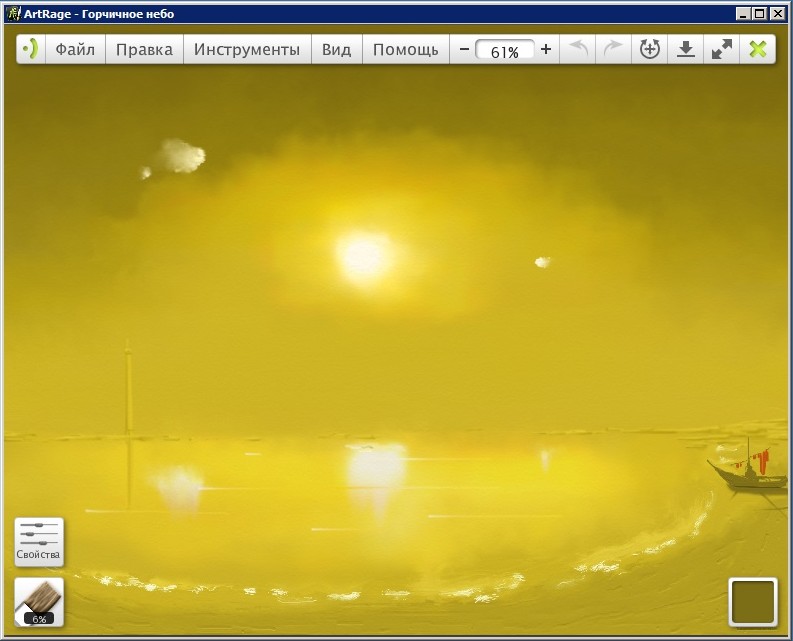
Вот тут и стали проявляться минусы. На старых мониторах с расширением 4:3 очень сильно будет мешать веер инструментов слева и диск палитры справа (даже в свёрнутом состоянии), чтобы прорисовать нижние углы. При увеличении масштаба (для прорисовки мелких деталей) я так и не смог понять, как захватить полотно, чтобы его передвигать в стороны. Было бы очень здорово, чтобы в программе вместо диска с непрерывным цветовым спектром был набор из стандартных оттенков с названиями красок понятными для художника. В программе есть режим Workbench (панель инструментов), но почему-то на панеле, не смотря на её ширину, нет элементарных и необходимых функций, например, отмены действия. Зато нижние углы теперь можно прорисовать, что тоже хорошо :). |
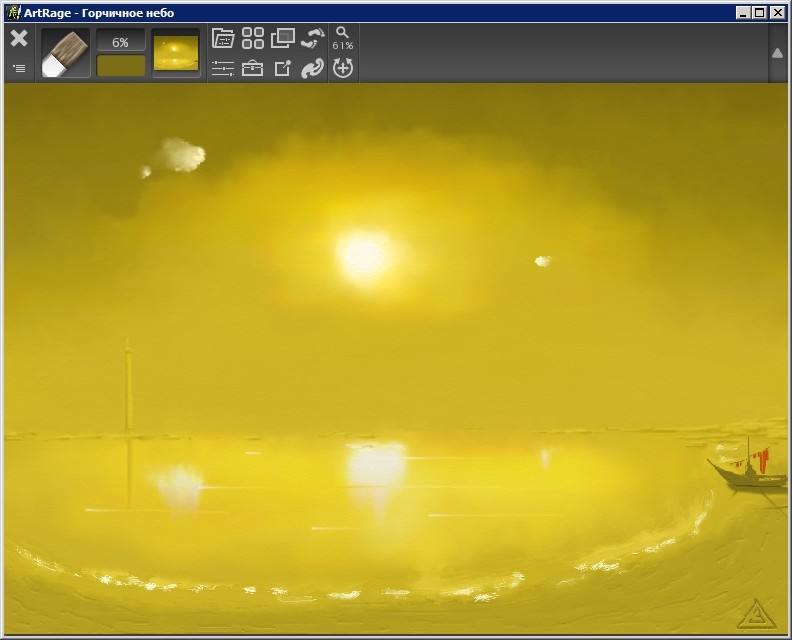
Не смотря на недостатки, программа ArtRage мне понравилась реалистичным поведением инструментов и красок. Не приходится долго думать, чтобы достичь нужных эффектов, достаточно представить, как бы это происходило с настоящими материалами. Желательно использовать широкоформатный, качественный монитор с правильной цветопередачей и устройство ввода поудобнее, чем мышка. Обновлено 18.01.2016: Разобрался, как перетаскивать полотно при увеличенном масштабе. Всё оказалось настолько просто, что теперь я не могу понять, почему сразу не догадался до этого. Полотно перетаскивается правой кнопкой мышки. Поэтому, друзья, многих недостатков связанных с этим, о которых я писал выше - не существует. Приношу свои извинения. Расскажу о том, как я сделал палитру из нужных мне цветов. Сначала я нашёл высококачественную таблицу оттенков масляных художественных красок и измерил их "пипеткой". В CorelDraw нарисовал разноцветный веер, в котором и использовались полученные шестнадцатеричные значения цветов для заливки каждого сектора. Потом полученную картинку в формате PNG открываю в ArtRage и добавляю в палитры: Инструменты -> Цвет -> Коллекция цветовых палитр -> Pickers -> Новый. Получится что-то вроде этого: |

Желаю всем вдохновения и творческих успехов! С уважением! Дмитрий Замятин |
© 2014-2016 design by Acvarial. All rights reserved.